 Met DagelijksRekenen leert u uw leerlingen om sommen te destilleren uit de redactiesommen en samen met u vaste toepassingsstrategieën te hanteren. Toch merken we dat vele leerkrachten niet op de hoogte zijn van alle mogelijkheden. Daarom hebben we voor alle leerkrachten 7 tips op een rijtje gezet om nog meer uit DagelijksRekenen te halen.
Met DagelijksRekenen leert u uw leerlingen om sommen te destilleren uit de redactiesommen en samen met u vaste toepassingsstrategieën te hanteren. Toch merken we dat vele leerkrachten niet op de hoogte zijn van alle mogelijkheden. Daarom hebben we voor alle leerkrachten 7 tips op een rijtje gezet om nog meer uit DagelijksRekenen te halen.

Leerlingen enthousiast! Hoe meld ik ze aan? Veel leerlingen vinden de weg naar onze website en melden zich spontaan aan voor een proeflicentie. Binnen de leerkrachtomgeving is het mogelijk uw leerlingen zelf aan te maken en hen direct te monitoren. Aanmelden gaat via een (fictief) e-mailadres en een zelfgekozen wachtwoord.
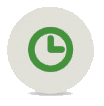
Past DagelijksRekenen vandaag niet in het lesrooster? Leerlingen en leerkrachten kunnen de dagelijkse opgaven tot 7 dagen terug maken.
 Ik heb niet voldoende pc’s ter beschikking, wat nu? Met de printfunctie (rechtsboven binnen de opgaven) kunt u de 5 dagelijkse opgaven ook printen en eventueel ‘opsparen’ voor een ander moment in de week.
Ik heb niet voldoende pc’s ter beschikking, wat nu? Met de printfunctie (rechtsboven binnen de opgaven) kunt u de 5 dagelijkse opgaven ook printen en eventueel ‘opsparen’ voor een ander moment in de week.
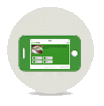
Ik heb de iPad App gedownload en nu? Het inloggen op DagelijksRekenen App is eenvoudig en werkt op dezelfde manier als de webbased versie. Na inloggen krijgt de leerling de opgaven één voor één in het scherm en swipe je eenvoudig naar de volgende opgave. Ook binnen de App is een digitaal kladblok aanwezig voor aantekeningen en berekeningen.
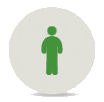
Hoe wissel ik het niveau van mijn groep of leerlingen? Het profiel is te bereiken via de link – bewerken – rechtsboven in uw profiel. Hier kunt u het niveau van de groep of leerling aanpassen. Na het opslaan is het nieuwe niveau direct actief.
 Achter in de klas kunnen de leerlingen de opgaven slecht lezen, wat nu? DagelijksRekenen een webbased applicatie. Binnen de website is geen inzoomknop beschikbaar. Via de knop CTRL en het scrollen (draaien) van de muisknop kunt u zelf inzoomen/uitzoomen op de opgave.
Achter in de klas kunnen de leerlingen de opgaven slecht lezen, wat nu? DagelijksRekenen een webbased applicatie. Binnen de website is geen inzoomknop beschikbaar. Via de knop CTRL en het scrollen (draaien) van de muisknop kunt u zelf inzoomen/uitzoomen op de opgave.
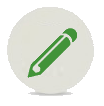
Kan ik ook de berekening op het digibord laten zien zonder de opgaven weg te klikken? De functie “whiteboard” rechtsboven binnen de opgaven biedt de mogelijkheid om aantekeningen en strategieën digitaal uit te werken. Ideaal voor een plenaire uitleg van de som.